Yeni cihazınızda düzgün bir gizli menü var Android Hatmi Durum çubuğunuz ve aşağı açılan menüleri üzerinde size biraz kontrol sağlayan Sistem UI Ayarlayıcısı.
Etkinleştirildikten sonra, durum çubuğunuzun ve aşağı açılır ayarlarınızın görünümünü ve hissini değiştirebilir ve Android'inize daha önce bazılarını gerektirecek daha özel bir his verebilirsiniz. köklenme ve yanıp sönme.
Nasıl etkinleştirileceğine ve onunla neler yapabileceğinize bir göz atalım.
Nereye bakacağınızı ve ne yapacağınızı biliyorsanız, bu kolaydır.
Hızlı ayarlarınızı aşağı çekin - bildirimleri aşağı kaydırın, sonra tekrar kaydırın veya iki parmağınızla hızlıca kaydırın. Sağ üstte dişli simgesini göreceksiniz. Buna dokunmak, ayarlarınızın kısayoludur, ancak birkaç saniye basılı tutulduğunda ayarlarda gizli bir menü açılır.
Verizon, Pixel 4a'yı yeni Sınırsız hatlarda ayda sadece 10 ABD doları karşılığında sunuyor
Döndüğünü görene kadar teçhizata uzun basın, ardından size "Tebrikler! Sistem UI Ayarlayıcı, Ayarlar'a eklendi. "
Şimdi ayarlara gidin, aşağı kaydırın ve listelenen yeni menü öğesini göreceksiniz. İlk kez açtığınızda, bu özelliklerin deneysel olduğu ve bir şeyleri bozabileceği ve gelecekte ortadan kalkabileceği konusunda bir uyarı alırsınız. Bunda iyiyseniz, alttaki "ANLADIM" a dokunun ve devam edin.
Hızlı Ayarlar
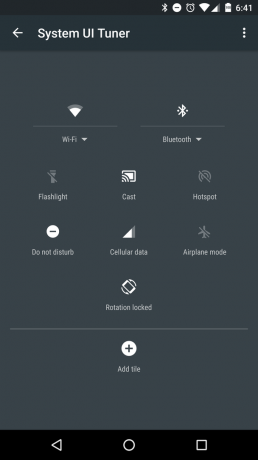
Yeni menünüzün üst kısmında Hızlı Ayarlar girişini göreceksiniz. Üzerine dokunmak sizi ilk başladığımızda gördüğünüz Hızlı Ayarlar bölmesinin bir modeline götürür.
Gördüğünüz herhangi bir öğeyi basılı tuttuğunuzda işlem yapabilirsiniz. Bir şeyleri hareket ettirin ve simgeleri yeniden düzenleyin, hatta asla kullanmayacağınız ayar kısayollarını silin.
Daha önce sildiğiniz herhangi bir şeyi değiştirmek için kullanabileceğiniz veya bir geliştiriciyseniz ve bu tür bir şeye ihtiyacınız varsa bir Yayın kutucuğu eklemek için kullanabileceğiniz bir Döşeme ekle düğmesi de vardır.
Eğer berbat edersen endişelenme. Sağ üstteki menüye dokunun ve her şeyi sıfırlayabilirsiniz.
Durum çubuğu simgeleri
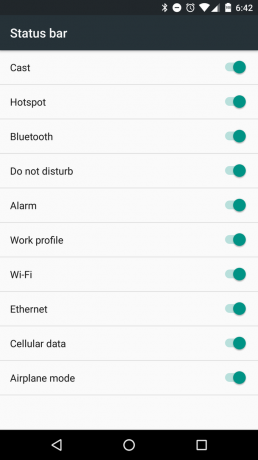
Sonraki giriş "Durum çubuğu" olarak etiketlenir. Açın ve bir geçişle birlikte durum çubuğunuzda bir seferde veya başka bir yerde görünebilecek (ve görünecek) tüm simgelerin bir listesini göreceksiniz.
Alarm simgesini veya Uçak modu simgesini asla görmek istemiyor musunuz? Anahtarı hareket ettirin ve kapatın. Tüm girişler aynı şekilde çalışır. Mavi (etkin) geçiş, etkin olduklarında görünecekleri anlamına gelir ve gri (devre dışı) geçiş, görünmeyecekleri anlamına gelir.
Batarya yüzdesi
Bu kendi kendini açıklayıcıdır. Açın ve pil şarjınızın numaralandırılmış bir temsilini alacaksınız. Durum çubuğunuzdaki pil simgesinin içinde görünür.
Kapatın ve kaybolur. Basit.
Demo modu
Bu ayar, durum çubuğunuzu tüm dağınıklıktan temizler.
Daha önce bir ekran görüntüsü almanız gerekiyorsa ve hava durumu uygulamanızdaki sıcaklık veya rahatsız etmeyin simgesi gibi şeyleri üstte asılı istemiyorsanız, bu tam size göre.
Demo modunu açın ve durum çubuğunuzda tam bir Wifi simgesi, tam bir Ağ simgesi, dolu bir pil simgesi ve saat 6 yönünde bir saat gösterilir. Başka hiçbir şey. Hangi ekranda olduğunuz önemli değil, durum çubuğunuz böyle görünecek.
Demo modunu kapatın ve işler normale dönüyor.
